CAD繪制涼亭走廊
CAD作為一款熱門的制圖軟件,可以畫各種二維和三維的圖形,今天用CAD畫一個三維立體涼亭走廊,該怎么繪制呢?下面小編就為大家說一下具體的繪制步驟。
1.打開CAD,切換視圖至【西南等軸側】,輸入【BOX】以(0,0,0)為起始點繪制一個長寬高為480*200*80的長方體,然后再以(0,40,40)為起始點繪制一個長寬高為480*120*40的長方體。最后輸入差集【SUB】選擇大的長方體后空格再選擇小的長方體后實現差集操作。
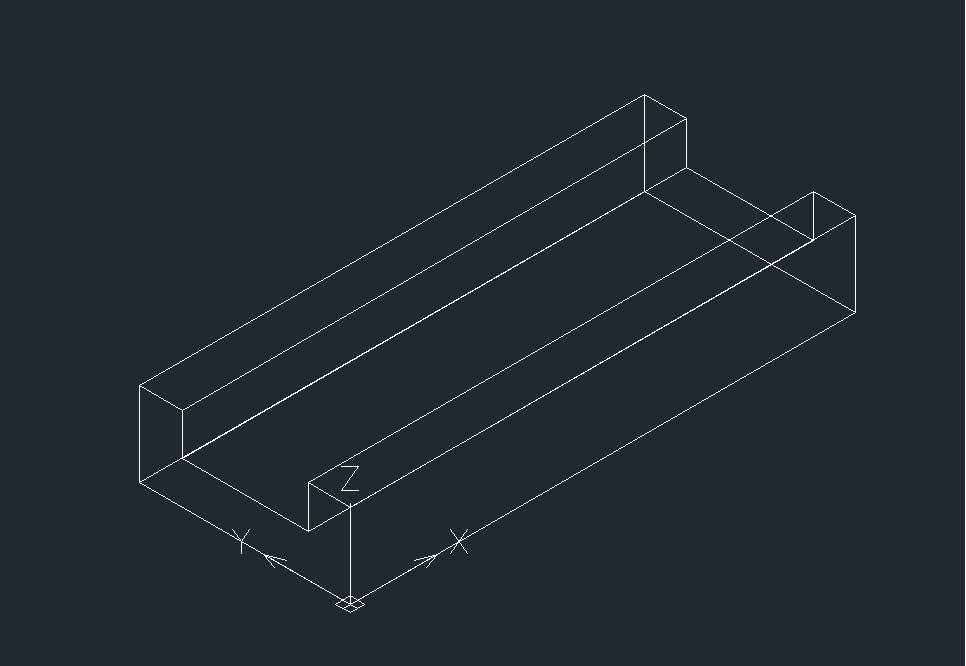
2.先輸入【CYL】繪制一個自定義大小的圓柱體,然后輸入陣列【ARR】將圓柱體在X軸陣列,參數設置為5列1行。最后將陣列出的圖形使用鏡像【MI】復制到左側。如圖所示。

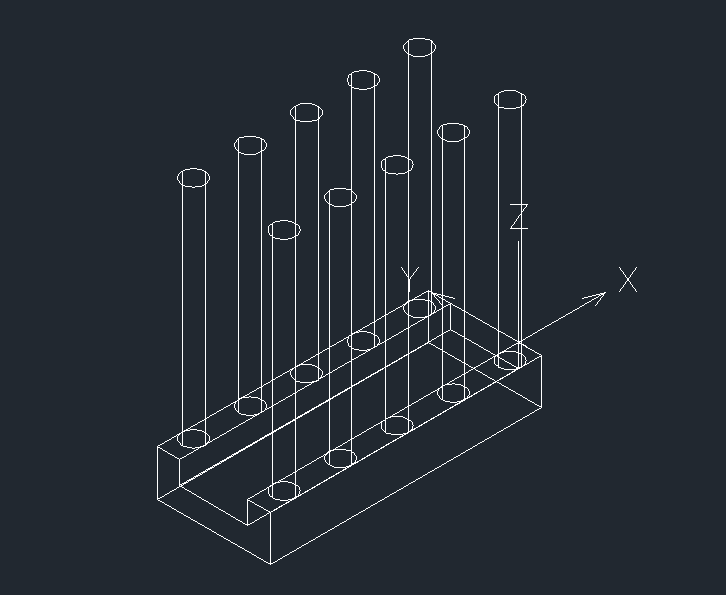
3.切換視圖至【左視】,然后【PL】繪制如圖所示的多線段。
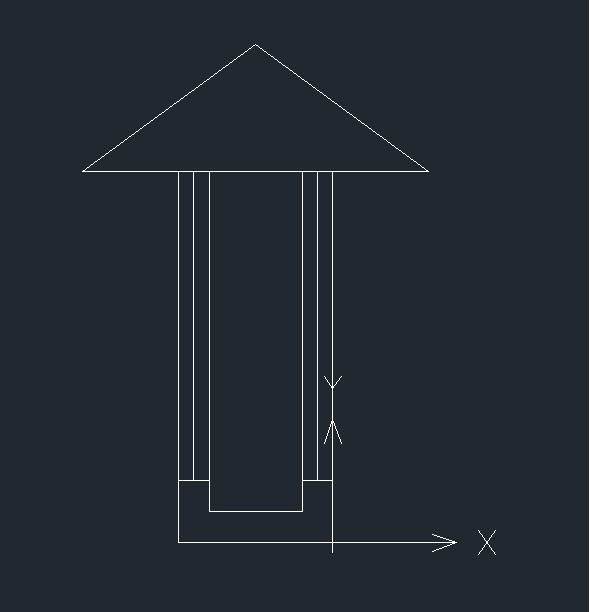
4.切換視圖至【西南等軸側】,【EXT】將多線段拉伸適合距離,最后使用【平面上色】,一個三維立體涼亭走廊就繪制好了。

以上就是用CAD繪制三維立體涼亭走廊的步驟,大家學會了嗎?一起來試試吧!
推薦閱讀:正版CAD
推薦閱讀:CAD下載
·中望CAx一體化技術研討會:助力四川工業,加速數字化轉型2024-09-20
·中望與江蘇省院達成戰略合作:以國產化方案助力建筑設計行業數字化升級2024-09-20
·中望在寧波舉辦CAx一體化技術研討會,助推浙江工業可持續創新2024-08-23
·聚焦區域發展獨特性,中望CAx一體化技術為貴州智能制造提供新動力2024-08-23
·ZWorld2024中望全球生態大會即將啟幕,誠邀您共襄盛舉2024-08-21
·定檔6.27!中望2024年度產品發布會將在廣州舉行,誠邀預約觀看直播2024-06-17
·中望軟件“出海”20年:代表中國工軟征戰世界2024-04-30
·2024中望教育渠道合作伙伴大會成功舉辦,開啟工軟人才培養新征程2024-03-29
·玩趣3D:如何應用中望3D,快速設計基站天線傳動螺桿?2022-02-10
·趣玩3D:使用中望3D設計車頂帳篷,為戶外休閑增添新裝備2021-11-25
·現代與歷史的碰撞:阿根廷學生應用中望3D,技術重現達·芬奇“飛碟”坦克原型2021-09-26
·我的珠寶人生:西班牙設計師用中望3D設計華美珠寶2021-09-26
·9個小妙招,切換至中望CAD竟可以如此順暢快速 2021-09-06
·原來插頭是這樣設計的,看完你學會了嗎?2021-09-06
·玩趣3D:如何巧用中望3D 2022新功能,設計專屬相機?2021-08-10
·如何使用中望3D 2022的CAM方案加工塑膠模具2021-06-24
·CAD區域覆蓋怎么創建2022-02-23
·?CAD如何重新生成圖案填充邊界2021-02-18
·CAD填充擦除工具介紹2019-08-23
·CAD中0圖層和其它圖層的區別是什么?2021-04-08
·CAD中圖形不是一個整體怎么辦?2020-04-16
·在cad當中的標注菜單下的替代是怎么操作的?2015-09-25
·CAD為什么dwg圖紙無法保存到原文件2024-10-31
·什么是CAD的云存儲功能2023-02-02














